- Auteur Jason Gerald [email protected].
- Public 2023-12-16 11:11.
- Dernière modifié 2025-01-23 12:17.
Ce wikiHow vous apprend à télécharger des jeux sur votre PSP. La console peut exécuter des jeux PSP et PS1. Pour télécharger des jeux PSP, vous devez vous assurer que votre console exécute le dernier firmware. Vous devrez également installer un micrologiciel personnalisé. Vous devez également comprendre comment connecter votre PSP ou votre Memory Stick Duo à votre ordinateur. Avertissement: le téléchargement de micrologiciels personnalisés et de fichiers ISO peut endommager la console. Acceptez le risque encouru lorsque vous souhaitez télécharger des jeux et un firmware personnalisé.
Étape
Partie 1 sur 3: Préparation de la PSP

Étape 1. Mettez à jour le micrologiciel PSP
Avant de commencer, assurez-vous que votre PSP exécute la dernière version du firmware 6.61. Si la console peut se connecter à Internet, vous pouvez la mettre à jour via Internet en sélectionnant « Mise à jour du système " au menu " Paramètres " Sinon, suivez ces étapes pour mettre à jour le firmware de la PSP:
- Téléchargez la dernière version du firmware sur votre ordinateur.
-
Connectez votre PSP à votre ordinateur à l'aide d'un câble USB ou insérez un Memory Stick Duo.
- Si votre ordinateur n'a pas de lecteur de carte mémoire, vous pouvez utiliser un lecteur de carte externe ou fournir un adaptateur de carte micro SD Memory Stick Duo à utiliser avec votre PSP et un adaptateur de carte SD micro USB pour votre ordinateur.
- Si vous utilisez une nouvelle clé USB sur votre PSP, accédez à la rubrique " Paramètres " dans la console et sélectionnez " Formater une clé USB ” pour formater la carte mémoire pour une utilisation sur la PSP.
- Ouvrez le dossier « PSP » sur l'espace de stockage interne de votre PSP ou Memory Stick Duo.
- Ouvrez le dossier " GAME " dans le dossier " PSP ".
- Créez un nouveau dossier nommé " UPDATE ".
- Retirez la PSP de l'ordinateur ou réinsérez le Memory Stick Duo dans la console.
- Sélectionnez le menu « Jeu » à partir de l'écran d'accueil de la PSP (XMB).
- Sélectionnez l'option "Memory Stick" sur le " Jeux ”.
- Choisir " Mises à jour de fichiers ”.

Étape 2. Installez le micrologiciel personnalisé sur la PSP
En plus d'installer le dernier firmware, vous devrez également télécharger le firmware spécifiquement pour votre PSP avec la version 6.61 du firmware. Suivez ces étapes pour installer le micrologiciel personnalisé sur la console:
-
Visitez ce site Web.
Vous pouvez également rechercher PSP 6.61 cfw sur Google
- Faites défiler vers le bas et cliquez sur le lien " Téléchargez le firmware personnalisé PSP 6.61 PRO-C2 ”.
- Connectez votre PSP à votre ordinateur à l'aide d'un câble USB ou insérez le Memory Stick Duo dans un lecteur de carte ou un adaptateur USB.
- Ouvrez le dossier « PSP » sur l'espace de stockage interne de votre PSP ou Memory Stick Duo.
- Ouvrez le dossier " GAME " dans le dossier " PSP ".
- Extrayez le contenu du dossier spécial du firmware « PSP 6.61 Pro » et copiez-le dans le dossier « Games ».
- Retirez la PSP de l'ordinateur ou réinsérez le Memory Stick Duo dans la console.
- Sélectionnez le menu « Jeu » sur l'écran d'accueil de la PSP (XMB).
- Exécutez l'application "Pro Update" dans le menu "Jeu".
- Redémarrez la console.

Étape 3. Exécutez « Récupération rapide » dans le menu « Jeu »
Vous devrez le faire à chaque redémarrage de la console pour réactiver le micrologiciel de personnalisation.
Partie 2 sur 3: Trouver des sources de téléchargement
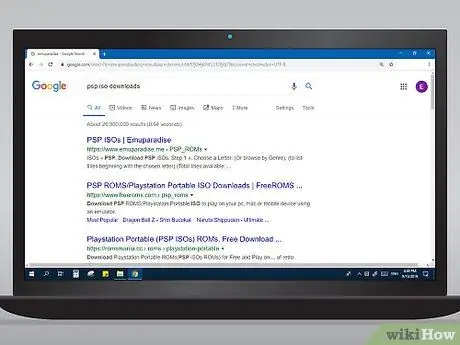
Étape 1. Recherchez des sites Web proposant des fichiers ISO pour PSP
Un fichier ISO est une image disque utilisée par les jeux PSP. Il existe de nombreux sites Web qui vous permettront de télécharger des fichiers ISO PSP. Vous pouvez utiliser le mot-clé ISO PSP sur Google pour rechercher des sites Web proposant des fichiers ISO téléchargeables.
- Certains des sites Web que vous pouvez visiter incluent Emuparadise, Free Roms ou Roms Mania.
- Avertissement: Certains sites de jeux et ROM gratuites sont connus pour être des « foyers » de virus et de logiciels malveillants. Assurez-vous qu'un programme antivirus est installé sur votre ordinateur et qu'il exécute la dernière version avant de télécharger le fichier ISO ou ROM PSP sur votre ordinateur. Exécutez une analyse antivirus après avoir téléchargé le jeu.
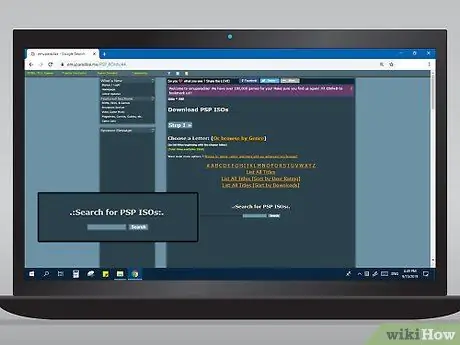
Étape 2. Recherchez le jeu que vous souhaitez télécharger
Certains sites Web proposent une liste de lettres sur lesquelles vous pouvez cliquer pour faire défiler le jeu par ordre alphabétique. Vous pouvez également utiliser la barre de recherche pour rechercher des jeux par nom.
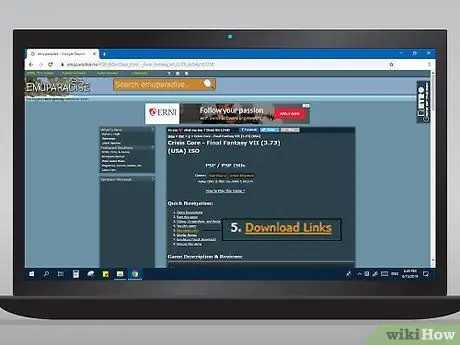
Étape 3. Téléchargez le fichier ISO du jeu
Après avoir sélectionné le jeu que vous souhaitez télécharger, cliquez sur le titre du jeu. Après cela, cliquez sur le lien de téléchargement. Vous pourrez peut-être spécifier une source de téléchargement ou un miroir spécifique (une source de « sauvegarde »). Si tel est le cas, cliquez sur la source ou le lien souhaité et attendez que le fichier soit téléchargé.
Certains jeux sont divisés en 3-4 parties, selon la taille. Si le jeu que vous avez choisi est divisé en sections, vous devrez télécharger toutes les sections requises
Partie 3 sur 3: Déplacement du fichier ISO vers la console

Étape 1. Connectez votre PSP ou votre Memory Stick Duo à l'ordinateur
Connectez la console à l'ordinateur à l'aide d'un câble USB, ou le Memory Stick Duo à l'ordinateur avec un lecteur de carte ou un adaptateur USB.
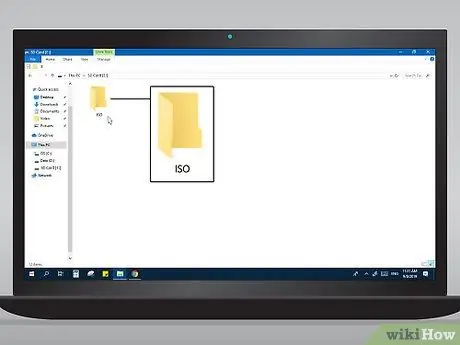
Étape 2. Créez un nouveau dossier nommé " ISO " sur l'espace de stockage interne Memory Stick Duo ou PSP
Ce dossier sera la destination pour copier les jeux PSP que vous avez téléchargés.
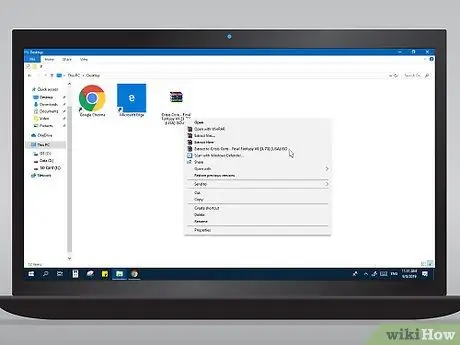
Étape 3. Extrayez le fichier RAR du jeu PSP sur l'ordinateur
Lors du téléchargement de jeux PSP, les fichiers sont généralement téléchargés au format RAR. Ce fichier contient le fichier ISO du jeu. Vous aurez besoin d'un programme comme WinZip ou WinRAR pour extraire le contenu du fichier RAR.
Vous pouvez extraire les fichiers RAR gratuitement à l'aide de 7-zip
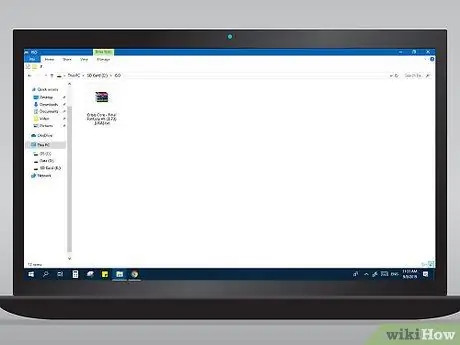
Étape 4. Copiez le fichier ISO dans le dossier "ISO" de l'espace de stockage interne de la PSP ou du Memory Stick Duo
Une fois l'extraction du fichier ISO terminée, copiez le fichier dans le dossier « ISO » de l'espace de stockage interne de la PSP ou du Memory Stick Duo.
- Si votre jeu contient beaucoup de fichiers ISO, vous devrez tous les copier dans ce dossier.
- Si vous téléchargez des jeux PS 1, vous devrez copier les fichiers du jeu dans le dossier " PSP " sur l'espace de stockage interne PSP ou Memory Stick Duo, et non dans le dossier " ISO ".

Étape 5. Retirez la PSP de l'ordinateur ou réinsérez le Memory Stick Duo dans la console
Lorsque vous avez terminé de copier le fichier ISO dans le dossier « ISO », retirez la console de l'ordinateur ou retirez le Memory Stick Duo et réinsérez-le dans la console.

Étape 6. Sélectionnez le menu "Jeux" sur la PSP
Utilisez « XMB » pour sélectionner le menu « Jeu ».

Étape 7. Sélectionnez l'option "Memory Stick"
Ce dossier contient tous les jeux que vous avez attachés au Memory Stick Duo.

Étape 8. Sélectionnez le jeu téléchargé pour l'ouvrir
S'il est correctement installé, le jeu sera affiché dans la liste des jeux. Vous pouvez l'ouvrir, comme n'importe quel autre jeu sur la console.
Des astuces
Si le téléchargement d'un fichier de 100 Mo est estimé en 1 heure, un fichier de 212 Mo peut être téléchargé en 2 heures environ
Avertissement
- Certains fichiers prennent beaucoup de temps à télécharger. Parfois, un fichier de 100 Mo peut prendre 1 heure à télécharger.
- Certains des fichiers que vous téléchargez peuvent contenir des virus. Analysez toujours les fichiers à l'aide d'un programme antivirus.






